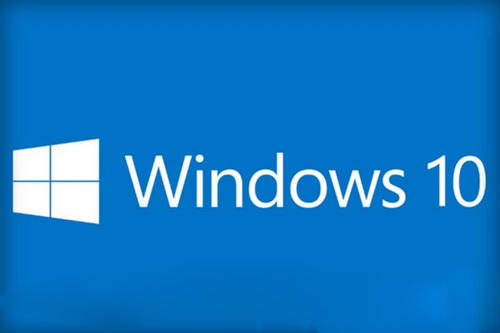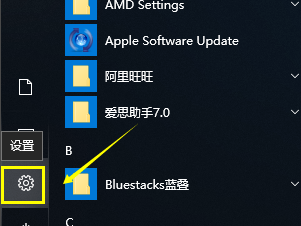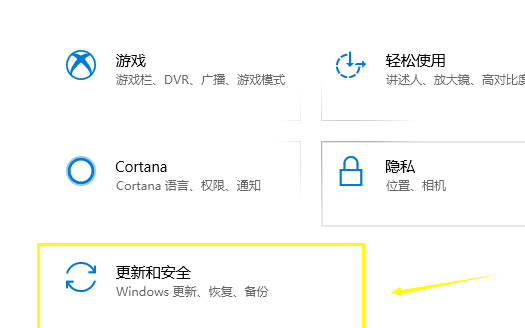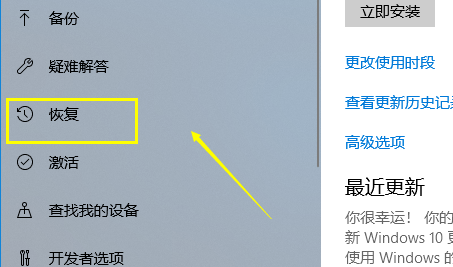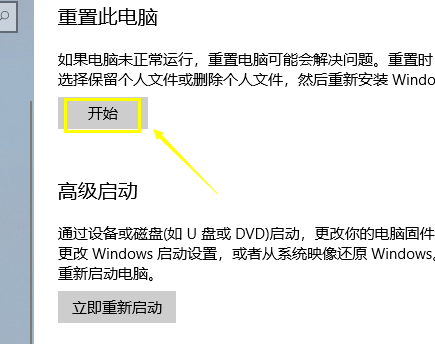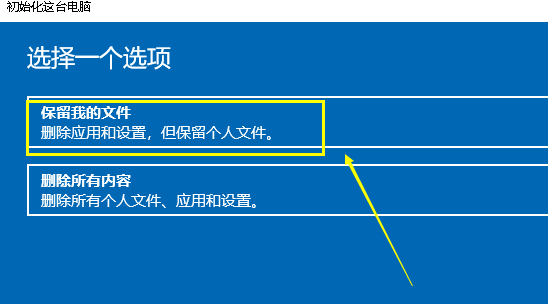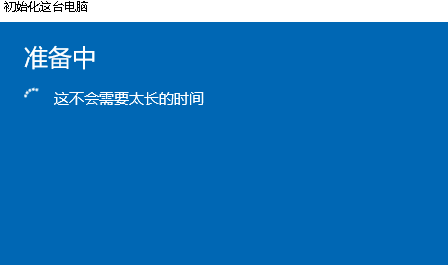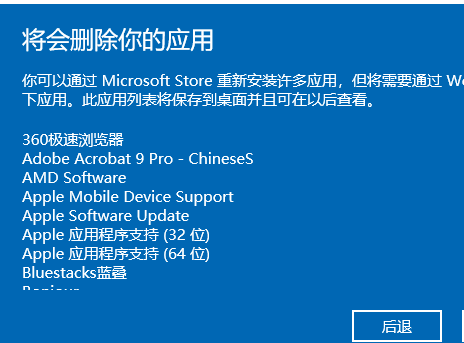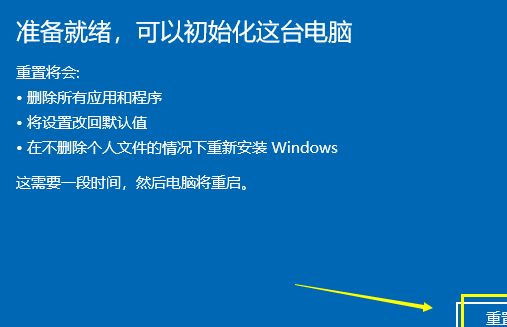Win10系统崩溃了如何一键还原?
我们在使用系统的过程中难免会遇上很多不好解决的问题,有很多用户就遇到过系统崩溃的现象,我们可以通过系统还原来解决,那我们要怎么将系统进行还原呢,下面教给大家详细的操作方法,大家按照下方的操作方法进行操作即可。
win10系统崩溃了一键还原
1、鼠标左键单击开始按钮,在开始菜单点击设置,如下图所示
2、在设置界面,点击更新与安全,如下图所示
3、在更新与安全界面点击恢复选项卡,如下图所示
4、在恢复界面,点击重置下面的重启按钮,如下图所示
5、选择你的重置方式,可以选择保留以前的设置与否,如下图所示
6、系统开始进入重置向导,如下图所示
7、系统检查完毕,提示哪些将被删除,点击下一步按钮,如下图所示
8、选项选择完成,点击重置按钮即可恢复原系统,如下图所示